Migrar servidores de archivos a la Nube con MyWorkDrive
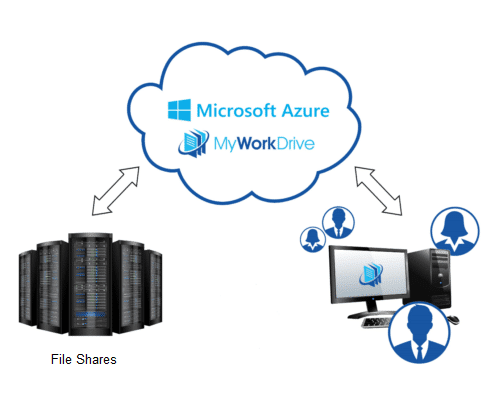
Con MyWorkDrive, es fácil migrar servidores de archivos a la nube sin administrar migraciones complejas de archivos compartidos o volver a capacitar a los usuarios. Con un servicio de archivos típico solo en la nube, todos los archivos deben convertirse y bloquearse en el proveedor, lo que requiere una migración compleja, capacitación de usuarios, sincronización de clientes y altas tarifas mensuales por usuario. No es así con MyWorkDrive: simplemente sincronice los archivos compartidos o mueva los servidores de archivos a su servicio de alojamiento en la nube preferido y conéctese a ellos mediante un servidor MyWorkDrive.
Beneficios del servidor de archivos en la nube MyWorkDrive
- Mantenga la misma experiencia de usuario sin necesidad de capacitación
- Sin bloqueo de proveedor, ya que los archivos permanecen en formato NTFS que usted controla
- Migración simple y rápida
- No hay hardware para mantener en las instalaciones
- Capacidad ilimitada
- Reduzca el costo en comparación con los servicios solo en la nube
- Mantener la privacidad de los datos, el control de los archivos y la ubicación de almacenamiento
Pasos de migración para mover archivos compartidos a la nube
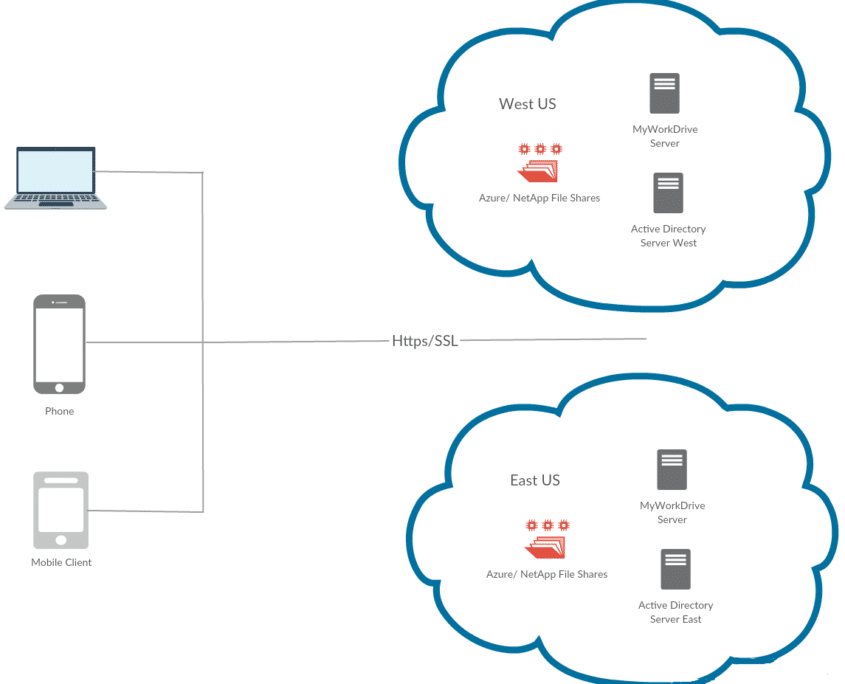
Para mover archivos compartidos a la nube, normalmente vemos que las empresas proceden en el siguiente orden.
Configurar Active Directory en la nube
Existen muchas alternativas para migrar y ejecutar los Directorios Activos existentes en la Nube. Azure proporciona los servicios de dominio de Azure AD que se pueden sincronizar desde Azure AD o las máquinas virtuales se pueden configurar con el rol de Active Directory que se sincronizan desde los servidores de Active Directory existentes en las instalaciones mediante una VPN temporal, se convierte en principal y luego se desconecta una vez que se activa Active Directory. migrado a la nube. AWS también ofrece múltiples opciones de hospedaje de Active Directory o la capacidad de hospedar Active Directory en máquinas virtuales con el rol de AD.
Preparar recursos compartidos de archivos/servidores de archivos en la nube
Proveedores de almacenamiento NAS
Hay varias opciones para alojar archivos compartidos en la nube, incluidos los proveedores de dispositivos de almacenamiento en red, como NetApp Files, Nasuni o incluso proveedores de almacenamiento compatibles con NTFS distribuidos, como NAS en la nube de MorroData. Una vez que los dispositivos de almacenamiento de red se unen al directorio activo, se ponen a disposición como recursos compartidos de archivos de Windows estándar.
Recursos compartidos de archivos alojados
Los recursos compartidos de archivos alojados también se pueden configurar mediante servicios totalmente administrados, como Recursos compartidos de archivos de AWS FSX o Recursos compartidos de archivos de Azure. Ambos servicios eliminan las tareas de administración del servidor de archivos mientras se presentan como recursos compartidos de archivos en cuentas de computadora que están unidas al directorio activo. Es posible que algunos servicios, como Búsqueda de Windows, Versiones anteriores y otros, no estén disponibles. También es importante seleccionar el nivel de almacenamiento adecuado para garantizar que los requisitos de rendimiento satisfagan las demandas de la organización.
Máquinas de servidores de archivos virtuales
Los recursos compartidos de archivos también se pueden migrar a máquinas virtuales en la nube. La ejecución de recursos compartidos de archivos en máquinas virtuales bajo Windows proporciona la máxima flexibilidad de hospedaje y compatibilidad con servicios existentes como DFS, versiones anteriores de Windows, búsqueda de Windows, enumeración basada en acceso y más. El costo puede ser comparable o menor que el de los servicios compartidos de archivos en la nube completamente administrados o los proveedores de dispositivos de almacenamiento NAS. Además, no tendrá nuevas necesidades de capacitación o administración para su personal de TI: los recursos compartidos de archivos de Windows funcionan de la misma manera en su entorno de nube que en las instalaciones, por lo que los costos de soporte se retienen sin aumento.
Migrar archivos con permisos NTFS a los recursos compartidos del servidor de archivos basados en la nube
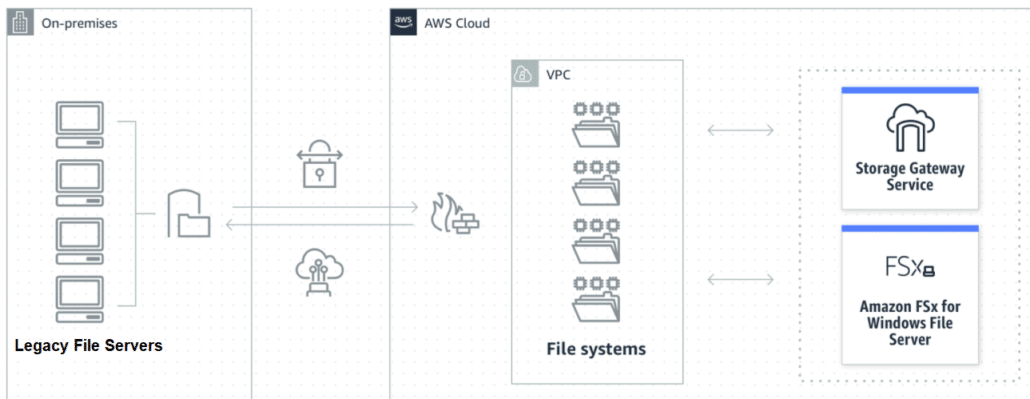
Con los recursos compartidos de archivos basados en la nube en su lugar y unidos a Active Directory, el siguiente paso es migrar los archivos a la nube. Hay varios métodos disponibles para migrar recursos compartidos de archivos mientras se conserva la estructura de directorios de archivos, los metadatos y los permisos NTFS existentes.
Para proveedores de almacenamiento NAS o servidores de archivos basados en máquinas virtuales, una VPN con Se puede usar un script robocopy simple para sincronizar archivos con los servidores de archivos de la red.. Para migraciones más grandes, los proveedores brindan un servicio de envío y carga de discos que se puede usar para preparar archivos.
Tanto AWS como Azure tienen servicios de sincronización de archivos que se pueden usar para migrar archivos a recursos compartidos de archivos basados en la nube con permisos NTFS ACL intactos. Pasarela de archivos de Amazon FSX brinda la capacidad de acceder a los archivos almacenados en la nube en las instalaciones, pero también se puede usar para sincronizar archivos desde las instalaciones con recursos compartidos de archivos de AWS FSX. Azure proporciona un servicio similar llamado Sincronización de recursos compartidos de archivos de Azure que también se puede usar para sincronizar y migrar recursos compartidos de archivos a recursos compartidos de archivos de Azure. En ambos casos, una vez que se completa la sincronización, el servicio se puede eliminar dejando los recursos compartidos de archivos 100% solo en la nube.
Configure MyWorkDrive Server para conectarse a archivos compartidos de forma remota
El paso final es configurar una máquina virtual basada en la nube, unirla a Active Directory y configurar el software MyWorkDrive, utilizando el mismo proceso que lo haría en las instalaciones. No hay nada nuevo que aprender. Para hacerlo aún más fácil, MyWorkDrive proporciona imágenes de máquinas virtuales para ambos Azur y AWS con el software MyWorkDrive Server precargado que se puede configurar en minutos.
Con el servidor MyWorkDrive en su lugar, los usuarios pueden configurarse para acceder a los archivos utilizando el Administrador de archivos basado en el navegador web MyWorkDrive, los clientes de Mapped Drive para PC o Mac y las aplicaciones móviles sin necesidad de VPN.
Si está migrando una instalación existente, simplemente cambie su DNS para que apunte a la nueva instancia en la nube de MyWorkDrive sin migración ni capacitación para los usuarios, ni reconfiguración de sus estaciones de trabajo.
¿Necesita ayuda para planificar la migración a la nube de su servidor de archivos? Reserve una llamada y estaremos encantados de ayudarle a planificar su migración o ponerlo en contacto con los recursos que pueden gestionarla por usted.
